硬盘中无时无刻不在产生文件,时间长了变感觉硬盘空间有些小,特别是使用容量较小的固态硬盘的用户,深有体会,而Win10系统中则提供了压缩硬盘使用率的功能,如果用户又需要,可以阅读下文了解Win10系统如何压缩硬盘空间的。
Win10系统如何压缩硬盘空间?
1、使用小娜搜索 cmd,右键点击“命令提示符”然后选择“以管理员身份运行”,如图所示:
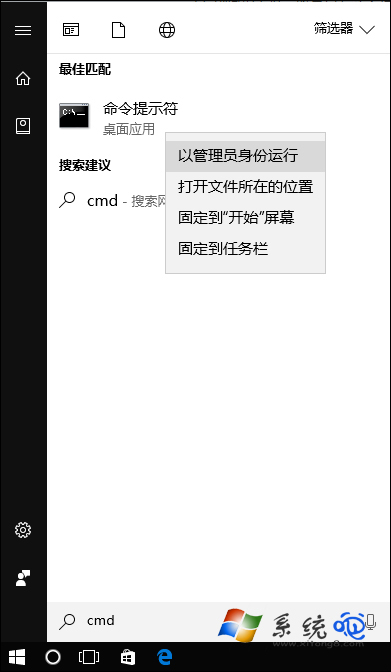
2、在管理员:命令提示符窗口输入:compact /compactos:always 回车即可,我们就可以看到进程正在进行,如图所示:
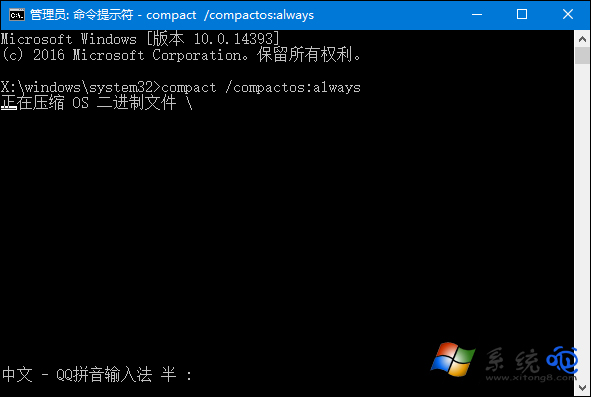
3、当进程结束后我们可以看到压缩已完成。
以上就是Win10系统如何压缩硬盘空间,被压缩之后的硬盘空间必然是小了很多,同样的使用效率也没有那么高了,读写速度有些影响,但也不是很大,需要节省使用硬盘空间的用户可以尝试一下,因为硬盘分区的容量大多为几百G到几个T,所以压缩过程比较慢,请耐心等待。
郑重声明:本文由网友发布,不代表盛行IT的观点,版权归原作者所有,仅为传播更多信息之目的,如有侵权请联系,我们将第一时间修改或删除,多谢。